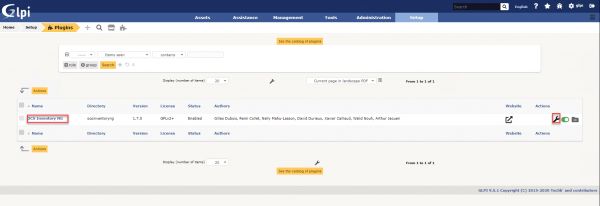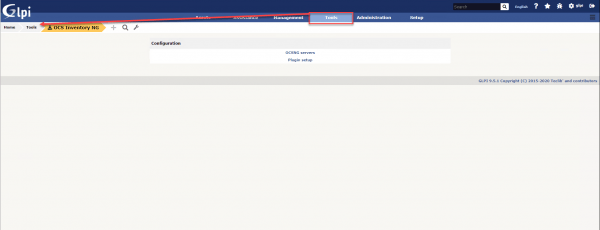Presentación
En este tutorial, explicaré cómo instalar un complemento en GLPI.
Un complemento le permite agregar características adicionales como inventario automático, agregar formularios, agregar campos … la lista es larga … También puede desarrollar su propio complemento.
Desde la versión 9.5 de GLPI, hay dos formas de instalar complementos, que presentaré en este tutorial.
Primer método: manual
Este es el método más antiguo, es decir, debe descargar el complemento de Internet y luego enviarlo a la carpeta de complementos de la instalación de GLPI.
Con una cuenta de superadministrador, en el menú, vaya a Configuración 1 y haga clic en Complementos 2.
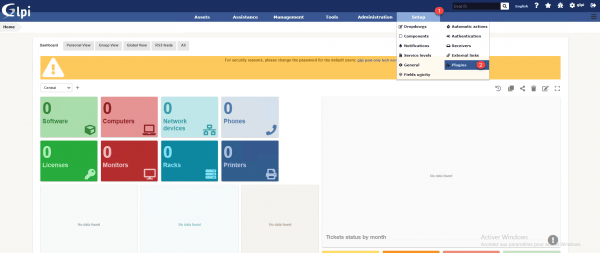
Si es la primera vez que accede a este menú en la versión 9.5, aparece una ventana en el mercado, haga clic en No o más tarde para cerrarla.
Debería llegar a la página siguiente, que muestra la lista de complementos que actualmente está vacía. Si este no es el caso, en la ruta de navegación haga clic en el icono en forma de rompecabezas 1.
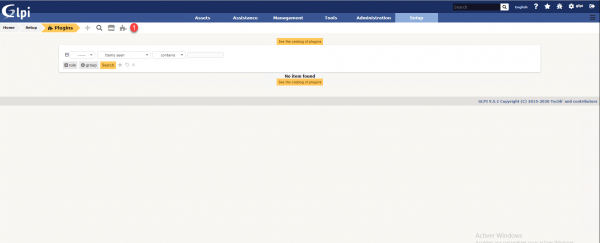
Para acceder al directorio de complementos, haga clic en Ver catálogo de complementos 1.
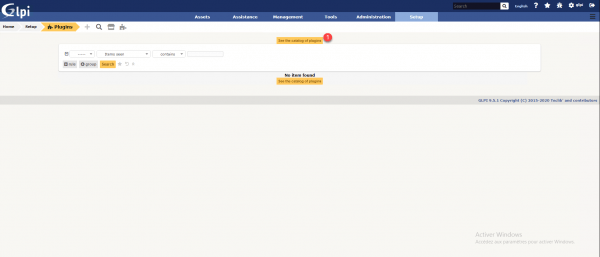
Llegamos al sitio https://plugins.glpi-project.org, que es el directorio oficial de complementos GLPI. Busque el complemento que desee. Para ilustrar el tutorial, instalaré el complemento OCS Inventory NG 1.
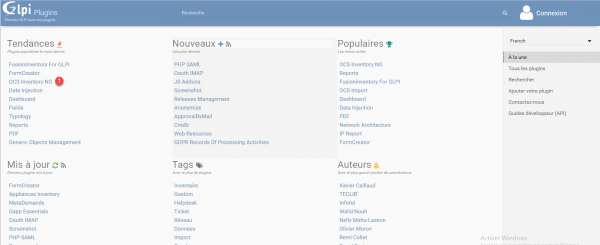
Una vez en el archivo del complemento, verifique que sea compatible con su versión 1, luego haga clic en el botón 2 para «descargarlo».
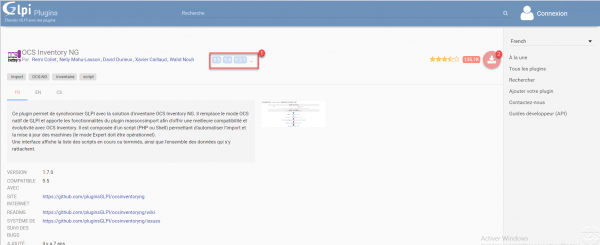
Y no, la descarga no comienza, al hacer clic en el botón, se nos dirige al repositorio del autor, aquí en Github, en el repositorio encuentra el enlace para descargar la última versión, aquí tienes que hacer clic en glpi-oceinventoryng -XYZtar.gz 1.
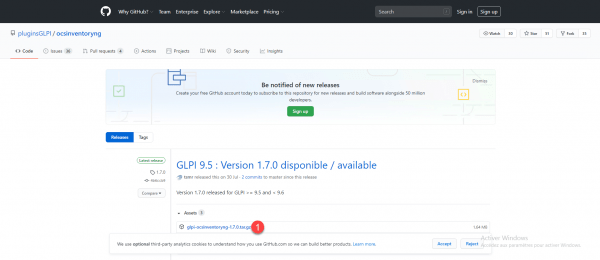
Una vez que el archivo se haya descargado 1, descomprímalo allí.
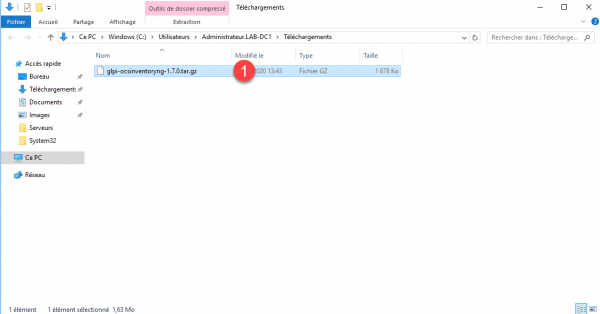
Personalmente uso 7zip en Windows, tienes que hacer la manipulación dos veces, descomprimir el .gz y luego el .tar
Una vez que se completa la descompresión, tenemos la carpeta 1 del complemento.
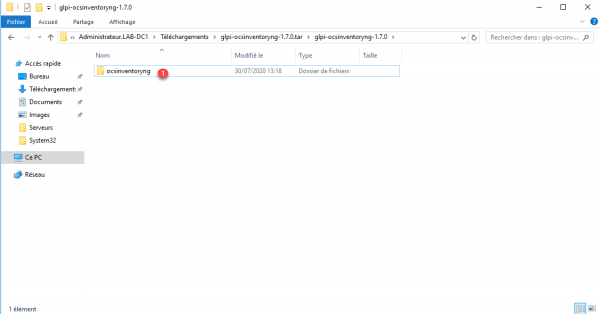
Ahora, debe copiar / enviar la carpeta de complementos, en el directorio de complementos ubicado en la raíz de la instalación de GLPI.
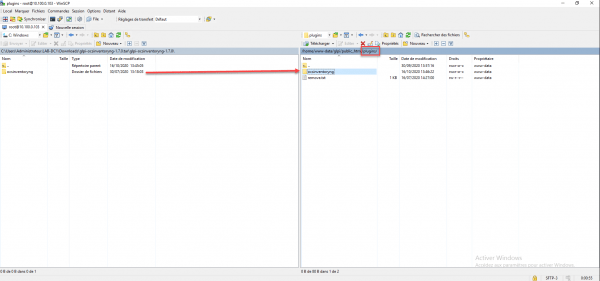
No entro en detalles para depositar la carpeta del plugin en GLPI, porque esto dependerá de tu entorno, en Windows basta con copiar / pegar, en linux se debe hacer con una transferencia en SSH o FTP dependiendo de los accesos que tiene en su servidor GLPI.
Vuelva a GLPI en la página de administración de complementos y actualice (F5), el complemento 1 debería aparecer en la lista.
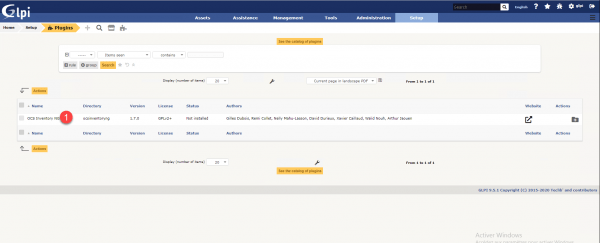
Para instalar el complemento, haga clic en la carpeta 1.
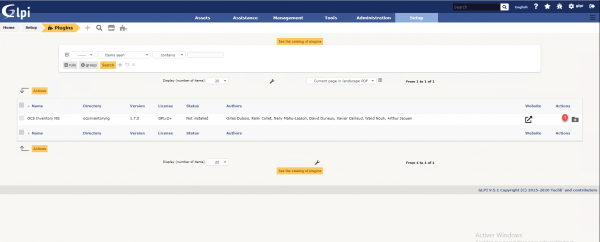
Una vez que se ha recargado la página, se muestra una notificación en la parte inferior derecha, y podemos ver en el estado del complemento que está Instalado pero no activado 1.
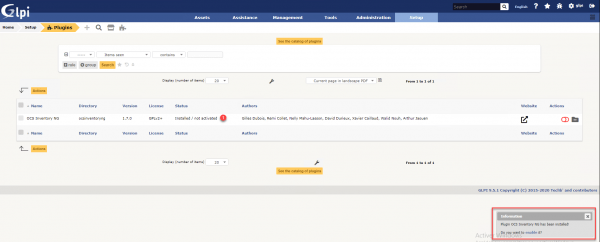
En la parte de acción, haga clic en el cursor rojo 1 para activar el complemento.
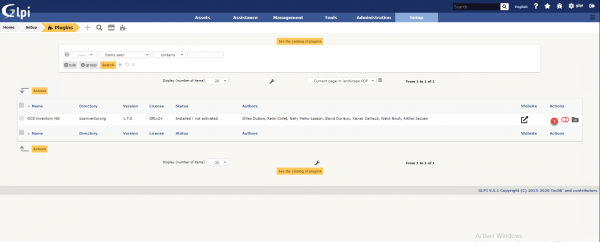
El plugin ahora está activado, lo podemos ver por el estado 1 y por el cursor que está en verde 2.
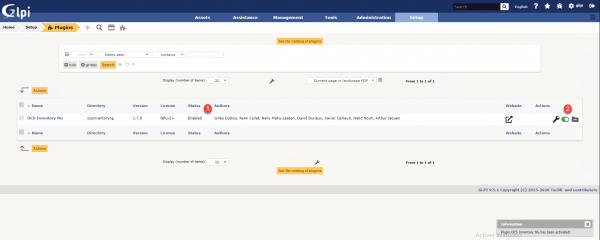
Dependiendo de los complementos, puede acceder a su configuración haciendo clic en su nombre, en la clave o buscándola en el menú.
Ahora sabe cómo instalar un complemento directamente en el directorio GLPI.
Segundo método: marketplace
Esta nueva forma de administrar plugins con GLPI llegó con la versión 9.5 y para ser honesto contigo, la probé durante la realización de este tutorial.
Para mi sorpresa, el uso del mercado requiere una cuenta en services.glpi-network.com 🙁
En cuanto al acceso por GLPI, esto se hace como en el método manual, para ir al marketplace, haga clic en el icono en forma de caminar en el rastro de migas de pan.
Crea una cuenta
Cuando llegue a Marketplace por primera vez, se mostrará un mensaje de advertencia, haga clic en Registrarse en la red GLPI 1.
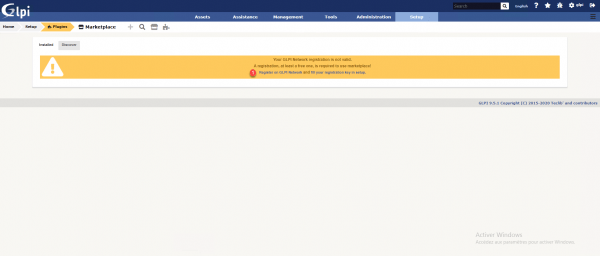
Una vez redirigido al sitio, haga clic en VER NUESTRAS OFERTAS 1.
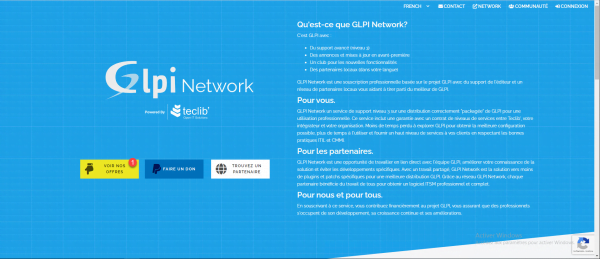
En la oferta registrada que es gratuita, haga clic en ELEGIR 1.
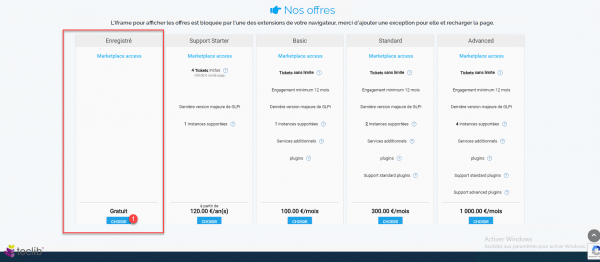
Complete el formulario de registro 1 y haga clic en Registrarse 2.
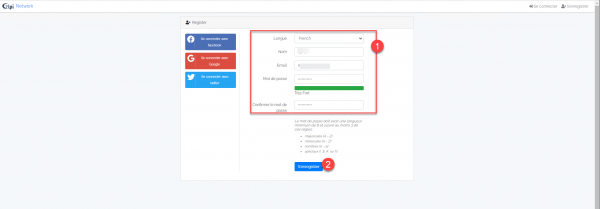
Para obtener detalles de facturación, haga clic en Continuar 1.
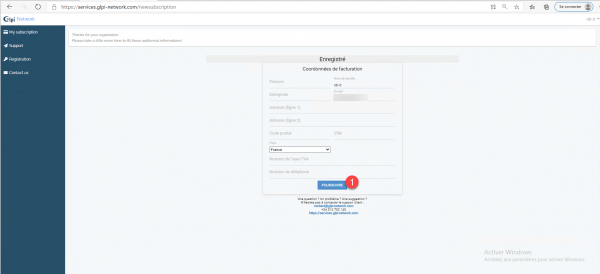
Haga clic en Validar 1.
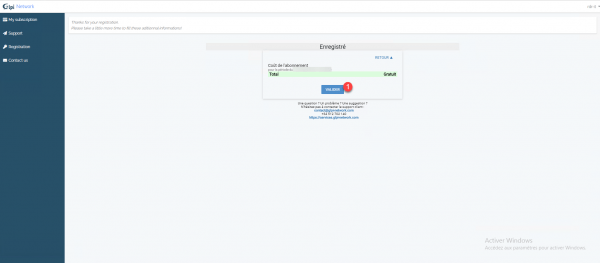
Ahora que la cuenta está creada y validada, haga clic en Registro 1.
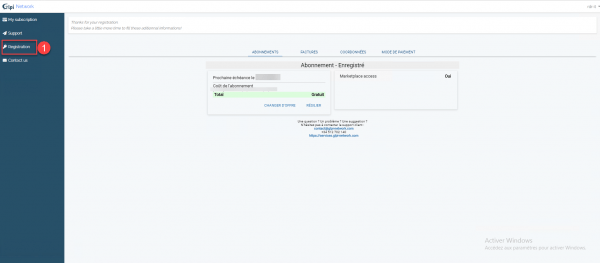
Haga clic en el botón Copiar clave 1.
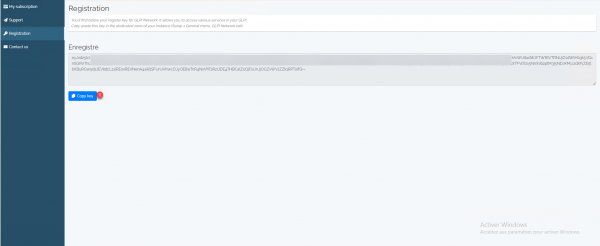
Regrese a GLPI y haga clic en completar su clave de registro en la configuración 1.
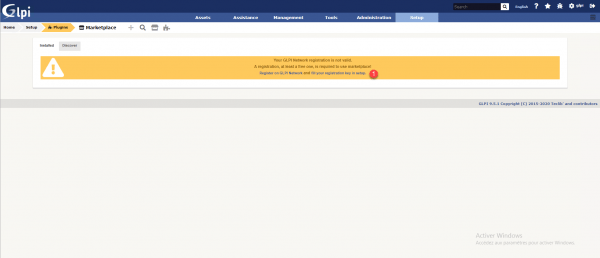
Pegue la clave en el campo 1 y haga clic en Guardar 2.
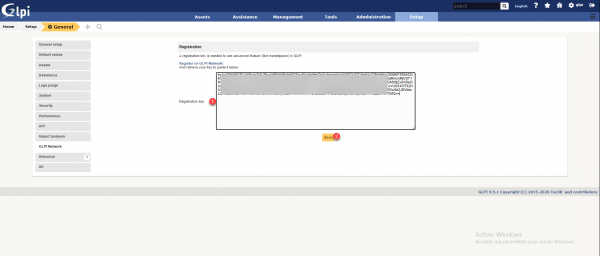
Después de verificar, podemos ver que la clave es válida 1 y el nombre de la cuenta debe mostrarse 2.
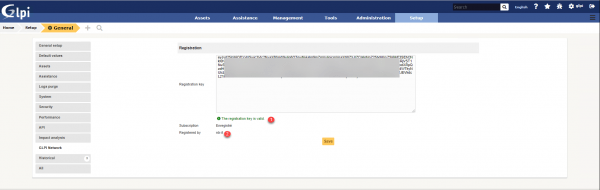
Ahora podemos usar el mercado
Instalar un complemento con el mercado
Vaya a la administración de complementos (Configuración / Complementos), por defecto llegamos a la pestaña de complementos instalados, vaya a la pestaña Descubrir 1.
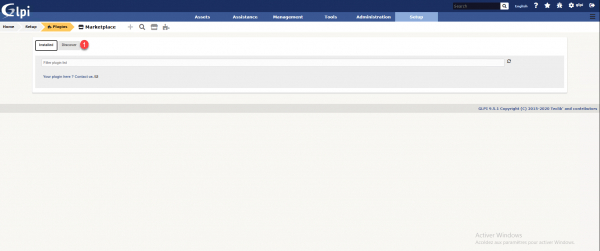
Se muestra la lista de complementos disponibles, no hay todos los complementos en el sitio: GLPi Plugins (glpi-project.org).
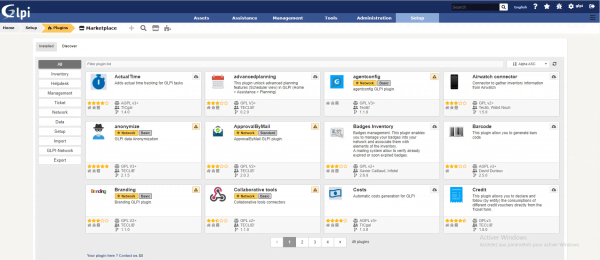
Para instalar un complemento, haga clic en el icono de descarga 1.
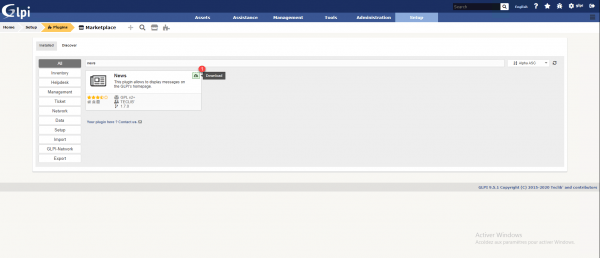
Cuando se descargue el complemento, haga clic en el icono de carpeta 1 para instalar el complemento.
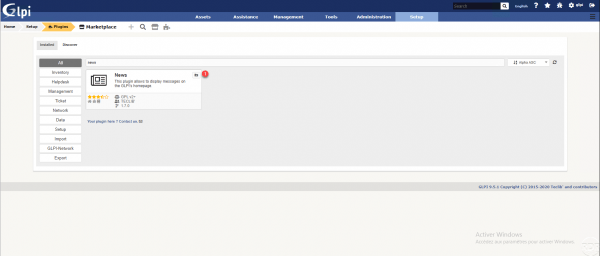
Haga clic en el cursor 1 para activar el complemento.

El plugin está instalado y activado, lo podemos ver con el cursor que está en verde 1.
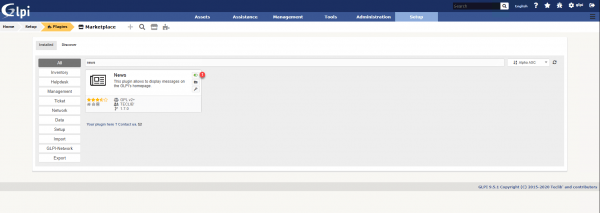
Encontramos después del complemento instalado en la pestaña Instalado 1. Desde aquí puede deshabilitarlo y desinstalarlo.
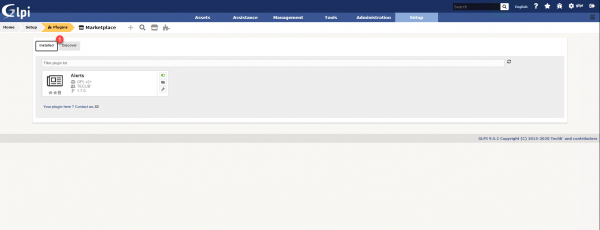
Complemento
Para obtener información, los complementos instalados por el mercado se colocan en la carpeta del mercado en la raíz de GLPI.
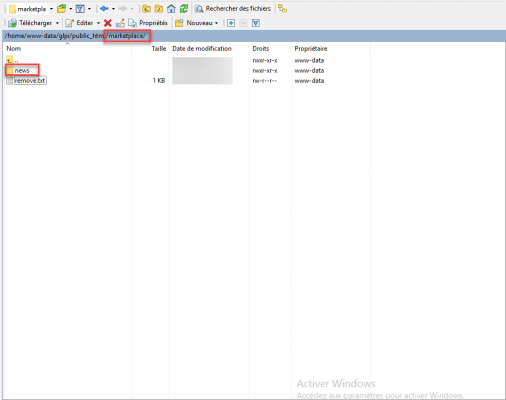
Conclusión
Como puede ver, la instalación de complementos en GLPI no es muy intuitiva y para las actualizaciones es lo mismo.